- Часть 1. Как исправить, что мой iPhone не выключается через Siri
- Часть 2. Как исправить, что мой iPhone не выключается при принудительном перезапуске
- Часть 3. Как исправить, что мой iPhone не выключается с помощью iTunes
- Часть 4. Как исправить, что мой iPhone не выключается с помощью Finder
- Часть 5. Как исправить, что мой iPhone не выключается с помощью восстановления системы FoneLab iOS
- Часть 6. Часто задаваемые вопросы о том, как исправить, что мой iPhone не выключается
Мой iPhone не выключается [5 основных способов исправить]
 Размещено от Лиза Оу / 11 апреля 2024 г. 09:00
Размещено от Лиза Оу / 11 апреля 2024 г. 09:00 Привет, ребята! Я использовал свой iPhone для просмотра фильмов онлайн около 3 часов. Поначалу все шло нормально, пока я не попытался выключить iPhone, а экран не выключался. Мой iPhone даже не перегревается, но почему возникла эта проблема? Пожалуйста, помогите мне исправить мой iPhone не выключается. Огромное спасибо заранее!
Некоторые из причин возникновения проблемы на вашем iPhone — это проблемы с программным обеспечением, включая ошибки, сбои и многое другое. Хотя конкретных причин, почему это происходит, нет, в этом посте будут показаны конкретные решения, как это исправить. Посмотрите их, прокрутив эту статью вниз.
![Мой iPhone не выключается [5 основных способов исправить]](https://www.fonelab.com/images/ios-system-recovery/my-iphone-wont-turn-off/my-iphone-wont-turn-off.jpg)

Список руководств
- Часть 1. Как исправить, что мой iPhone не выключается через Siri
- Часть 2. Как исправить, что мой iPhone не выключается при принудительном перезапуске
- Часть 3. Как исправить, что мой iPhone не выключается с помощью iTunes
- Часть 4. Как исправить, что мой iPhone не выключается с помощью Finder
- Часть 5. Как исправить, что мой iPhone не выключается с помощью восстановления системы FoneLab iOS
- Часть 6. Часто задаваемые вопросы о том, как исправить, что мой iPhone не выключается
FoneLab позволяет переводить iPhone / iPad / iPod из режима DFU, режима восстановления, логотипа Apple, режима наушников и т. Д. В нормальное состояние без потери данных.
- Исправить отключенные проблемы системы iOS.
- Извлечение данных с отключенных устройств iOS без потери данных.
- Это безопасно и просто в использовании.
Часть 1. Как исправить, что мой iPhone не выключается через Siri
Самый быстрый способ исправить то, что iPhone не выключается, — это использовать Siri. Это функция голосовых команд, встроенная в версии вашего iPhone под управлением iOS 15. Если iPhone не поддерживает указанную версию iOS, вы не сможете его использовать. Для управления Siri вам нужно будет использовать только физическую кнопку. Хотите знать, как? Пожалуйста, ознакомьтесь с подробными инструкциями ниже.
Нажмите на свой iPhone Боковую or Питания и Siri будет активирован позже. Пожалуйста, поднесите рот к говорящему и скажите: Выключи мой iPhone, или Выключи мой iPhone. Функция запросит подтверждение; вам нужно только ответить Да.
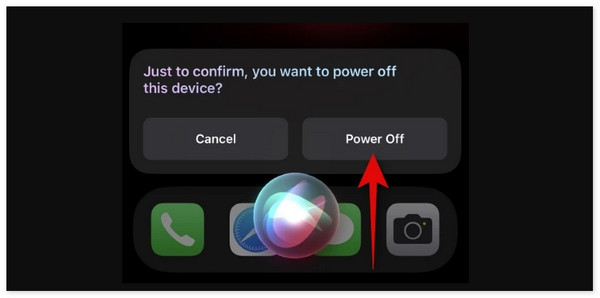
Часть 2. Как исправить, что мой iPhone не выключается при принудительном перезапуске
Помимо Siri, вы также можете воспользоваться быстрыми процедурами с помощью принудительно перезагрузить ваш iPhone чтобы исправить проблему, упомянутую в этом посте. В этом разделе вы будете использовать только физические кнопки вашего iPhone, как и предыдущий метод. Хорошо, что модели iPhone разные, в зависимости от кнопок, но процессы у них одинаковые. Хотите знать, как принудительно перезагрузить iPhone? Пожалуйста, ознакомьтесь с подробной инструкцией ниже, которую мы подготовили для вас.
Нажмите физическую кнопку увеличения громкости и сразу же отпустите ее. Позже используйте тот же метод с кнопкой уменьшения громкости на iPhone. Позже нажмите боковую кнопку и не отпускайте ее, пока не увидите логотип Apple на экране.
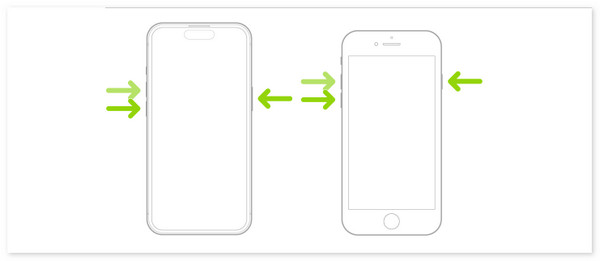
FoneLab позволяет переводить iPhone / iPad / iPod из режима DFU, режима восстановления, логотипа Apple, режима наушников и т. Д. В нормальное состояние без потери данных.
- Исправить отключенные проблемы системы iOS.
- Извлечение данных с отключенных устройств iOS без потери данных.
- Это безопасно и просто в использовании.
Часть 3. Как исправить, что мой iPhone не выключается с помощью iTunes
Иногда iPhone не выключается, и экран зависает. В этом случае вы не сможете ничего делать на экране. Лучший способ исправить это — использовать технику восстановления. Упомянутую процедуру можно выполнить через iTunes. Упомянутая программа доступна только в более ранних версиях операционных систем macOS и Windows. Вы можете перейти к следующему разделу, если у вас нет упомянутых операционных систем. Хотите знать, как использовать iTunes для восстановления вашего iPhone и устранения проблемы? Пожалуйста, ознакомьтесь с подробными инструкциями ниже.
Шаг 1Возьмите USB-кабель, чтобы подключить iPhone к компьютеру. После этого убедитесь, что у компьютера есть полный доступ к вашему iPhone. Позже, пожалуйста, нажмите кнопку значок айфона в левой части интерфейса. Дополнительные параметры будут показаны в правой части экрана. Пожалуйста, нажмите кнопку Обзор кнопку слева, чтобы просмотреть дополнительные параметры.
Шаг 2Пожалуйста, выберите Восстановление iPhone кнопка справа. Инструмент покажет вам диалоговое окно подтверждения на главном экране. Вам останется только подтвердить действие, поставив галочку Восстановить Кнопка внизу справа.
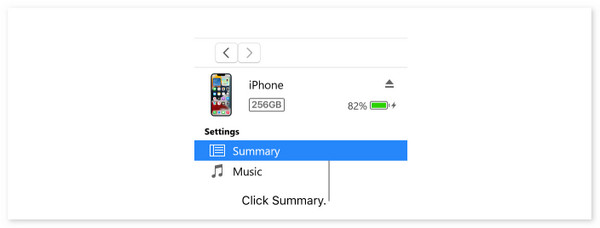
Часть 4. Как исправить, что мой iPhone не выключается с помощью Finder
Вот альтернатива iTunes в последней версии macOS — Finder. У них почти одинаковая процедура, но они отличаются только от некоторых кнопок. Хотите знать, как починить iPhone, который не выключается, с помощью процесса восстановления с помощью Finder? Пожалуйста, ознакомьтесь с подробными инструкциями ниже.
Шаг 1Подключите iPhone к Mac с помощью совместимого кабеля Lightning. После этого нажмите кнопку значок айфона в левой части основного интерфейса. Программа покажет вам несколько вариантов этого процесса. Пожалуйста, нажмите кнопку Общие кнопка среди всех.
Шаг 2Пожалуйста, нажмите на Восстановление iPhone кнопку внизу справа и выберите наиболее подходящую резервную копию. Позже, пожалуйста, нажмите кнопку Восстановить кнопку для подтверждения действия процесса восстановления.

Часть 5. Как исправить, что мой iPhone не выключается с помощью восстановления системы FoneLab iOS
Сторонние инструменты также могут починить iPhone, который невозможно выключить. Среди всех них, FoneLab iOS Восстановление системы выделяется, потому что это также исправляет более 50 проблем на вашем iPhone. Хорошо, что он поддерживает все модели и версии iPhone. Кроме того, этот инструмент очень удобен для пользователя, поскольку все его функции имеют названия, соответствующие их функциям. Пожалуйста, ознакомьтесь с дополнительной информацией, прокрутив страницу вниз.
FoneLab позволяет переводить iPhone / iPad / iPod из режима DFU, режима восстановления, логотипа Apple, режима наушников и т. Д. В нормальное состояние без потери данных.
- Исправить отключенные проблемы системы iOS.
- Извлечение данных с отключенных устройств iOS без потери данных.
- Это безопасно и просто в использовании.
Шаг 1Нажмите Бесплатная загрузка кнопка, чтобы получить инструмент. Настройте его и запустите позже. Пожалуйста, нажмите кнопку Восстановление системы iOS кнопку на начальном интерфейсе и подключите iphone к компьютеру с помощью USB-кабеля.
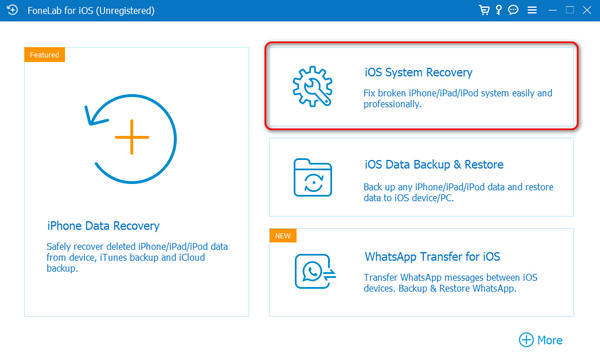
Шаг 2Нажмите Start и выберите режим ремонта, который вы предпочитаете использовать. Вы можете использовать стандартный режим, чтобы избежать потери данных. Вы также можете использовать расширенный режим, но вы потеряете все данные на своем iPhone. Нажмите кнопку подтвердить Кнопка продолжить.
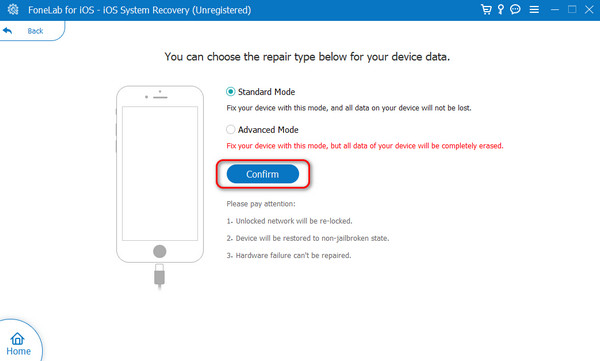
Шаг 3Пожалуйста, следуйте подробным инструкциям на экране, чтобы перевести iPhone в режим восстановления, Позже нажмите кнопку Ремонт or Оптимизировать кнопку, чтобы исправить проблему.
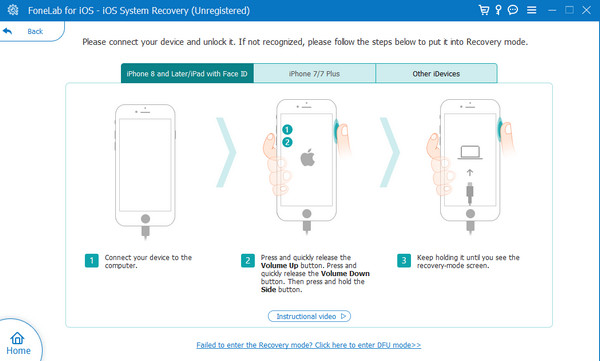
Часть 6. Часто задаваемые вопросы о том, как исправить, что мой iPhone не выключается
Что делать, если ни одно из встроенных решений не работает?
Иногда серьезность проблем на вашем iPhone слишком велика. Даже сторонние инструменты, встроенные функции и методы устранения неполадок не работают. В этом случае вам необходимо обратиться в службу поддержки клиентов или в службу поддержки Apple, чтобы назначить технического специалиста. Кроме того, вы можете пойти в их физический магазин и доставить iPhone, чтобы они могли починить его за соответствующую сумму.
Есть ли способ предотвратить зависание моего iPhone и его невыключение в будущем?
Да. Есть много способов предотвратить зависание или невыключение iPhone в будущем. Вам нужно только избегать загрузки несовместимых приложений, которые могут повлиять на их производительность. Вам также необходимо убедиться, что версия программного обеспечения вашего iPhone обновлена.
Вот как можно починить iPhone, который невозможно выключить. В этом посте представлены 5 основных процедур, которые можно использовать для решения упомянутой проблемы. Кроме того, вы увидите лучший инструмент для его исправления, а именно: FoneLab iOS Восстановление системы. Пожалуйста, оставляйте свои вопросы в разделе комментариев ниже, если они у вас есть. Спасибо!
FoneLab позволяет переводить iPhone / iPad / iPod из режима DFU, режима восстановления, логотипа Apple, режима наушников и т. Д. В нормальное состояние без потери данных.
- Исправить отключенные проблемы системы iOS.
- Извлечение данных с отключенных устройств iOS без потери данных.
- Это безопасно и просто в использовании.
